Google Workspace(原 G Suite)對您的業務的好處(我們為什麼使用它)
已發表: 2018-02-07我們在 Kinsta 使用多種不同的 SaaS 產品來保持一切在幕後順利運行,並提高我們團隊的生產力。 我們離不開的一款產品絕對是 Google Workspace! 我們不怕站出來說它是目前市場上最適合您業務的電子郵件解決方案。 更不用說它附帶的其他功能,例如 Google Drive 存儲和 Google Docs 和 Google Sheets 等工具。
今天,我們將深入探討 Google Workspace(以前稱為 G Suite)的無與倫比的優勢、我們為何使用它並向所有客戶推薦它,以及它與市場上其他類似解決方案的比較。
- 什麼是 Google Workspace?
- Google Workspace 無與倫比的優勢
- Google Workspace 與 Office 365 與 Zoho
- Google Workspace 的缺點
- 如何遷移到 Google Workspace
- Google Workspace 提示
什麼是 Google Workspace?
Google Workspace 是 Google 的智能應用套件。 這以前稱為 Google Apps,直到 2016 年底更名。我們主要向需要電子郵件託管業務的客戶推薦 Google Workspace。 但是,Google Workspace 不僅僅是電子郵件。 它還包括各種可以派上用場的應用程序和功能。 事實上,您可能已經在使用或熟悉其中的一些。
我們每天使用的功能
Google Workspace 提供三種不同的計劃供您使用(稍後我們將深入探討)。 我們在 Kinsta 為我們的員工使用基本 Google Workspace 計劃。 起價僅為 5 美元/用戶/月。 對於你們中的許多人來說,基本計劃可能就是您所需要的。 以下是它包括的內容:
郵箱
根據 Litmus 的說法,Gmail 是最受歡迎的電子郵件客戶端,根據打開率計算,Gmail 佔據了高達 26% 的市場份額。 毫不奇怪,Gmail 自 2004 年以來一直存在,現在擁有超過 12 億用戶。 Google Workspace 的一大優點是您基本上可以獲得您可能已經在使用的在線電子郵件客戶端的增強版無廣告版本。
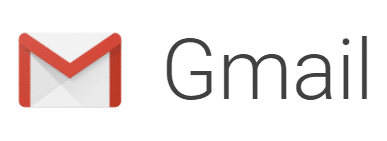
Google Workspace 實質上允許您的員工擁有自己的 Gmail 帳戶,其電子郵件地址使用您的企業域名(例如:[電子郵件保護])。 擁有一兩個用戶的非常小的企業可能能夠擺脫免費的 Gmail 帳戶和一些別名+轉發規則。 但是一旦你開始僱傭兩到三名員工,你就會發現自己需要可以單獨管理的賬戶。
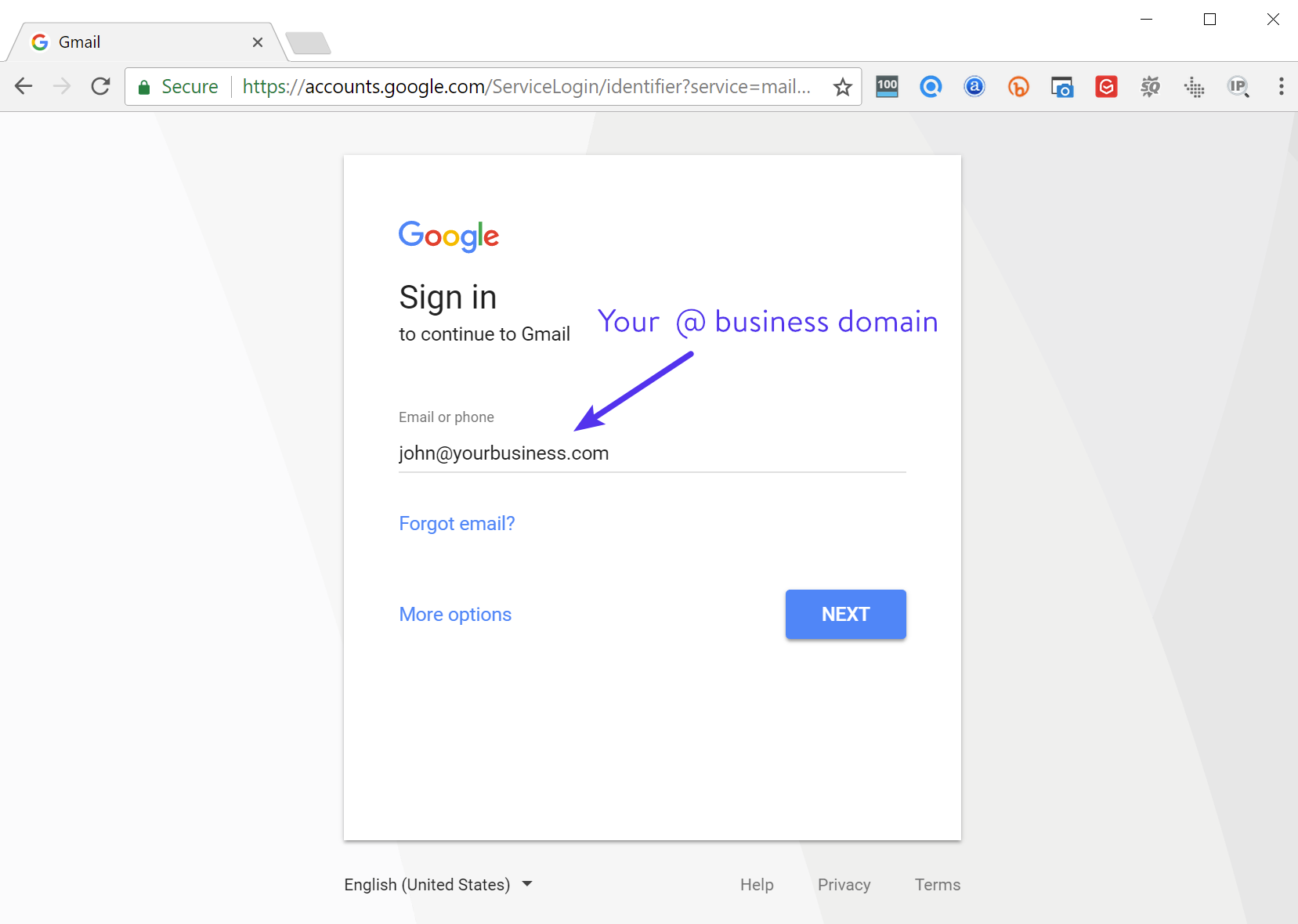
谷歌日曆
Kinsta 的任何人都離不開 Google 日曆。 我們中的許多人都依靠它來安排與客戶的通話,並為重要項目設置截止日期和提醒。 Google 日曆可以幫助您保持日程安排井井有條。

在 Google Workspace 中使用 Google 日曆的一大好處是能夠創建可供公司中的每個人(甚至是部分用戶)訪問的多個日曆。 例如,您可能需要一個用於團隊假期和定期會議等活動的組日曆。 與免費版本相比,讓您的所有員工都隸屬於同一個組織會使此類任務變得更加容易。
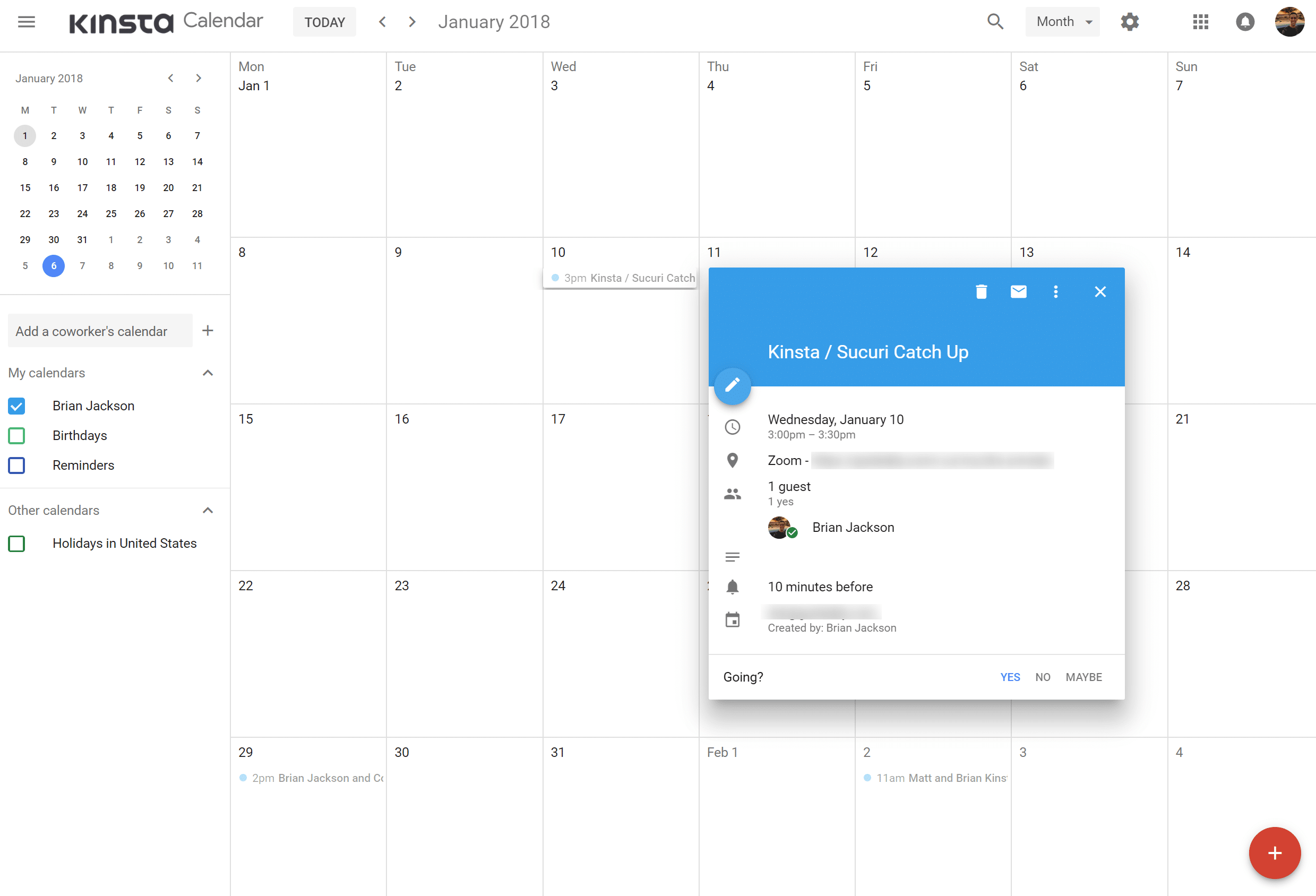
谷歌云端硬盤
Google Drive 允許您在一個安全的地方存儲、訪問和共享您的文件。 然後,您可以從任何設備輕鬆訪問它們。 Google Workspace Basic 計劃為每位員工提供30GB 的存儲空間。 Google Workspace 的商務版、企業版和團隊版提供無限存儲空間,因此您始終有足夠的空間來存儲文件。 注意:如果您是一個少於 5 名用戶的小型團隊,您只能獲得 1TB/用戶。
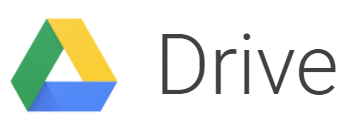
如果您以前沒有使用過 Google 雲端硬盤,我們最喜歡它的地方之一就是令人驚嘆的搜索功能! 雖然,看到他們還運行著世界上最大的搜索引擎,這可能並不令人驚訝。 您是否知道可以根據文檔中的內容進行搜索(無論文件名如何)? 很方便。 這意味著無論您多麼雜亂無章,您都可以輕鬆找到所需的內容。
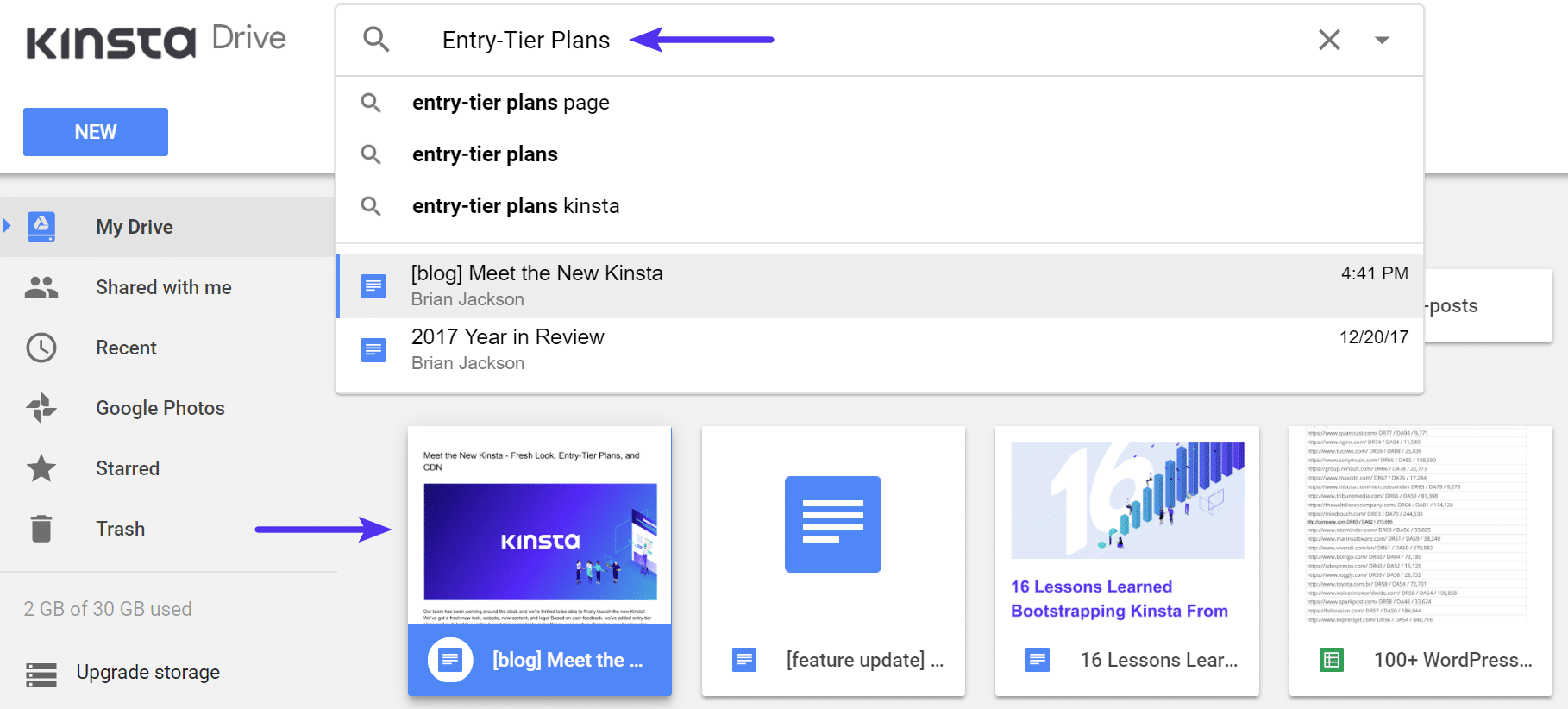
Google 雲端硬盤的付費版本可為您提供兩倍的免費個人云端硬盤和 Gmail 存儲空間、24/7 全天候支持、共享控制和高級報告。
谷歌文檔和谷歌表格
Google Docs 和 Google Sheets 幾乎不言自明,它們也是我們每天都在使用的工具。 您甚至可以將 Google Docs 導入 WordPress。 這些允許您直接在瀏覽器中創建和編輯文本文檔和電子表格。 導入您的文檔以使其立即可編輯,包括 Microsoft Word、Excel 和 PDF 文件(.docx、.doc、.pdf、.rtf、.txt、xlsx、.csv、.html、.ods)。 自 2018 年 2 月起,您現在甚至可以對 Microsoft Office 文件進行協作和評論,而無需自動轉換為 Google 的格式。
您還可以導出為常見的第三方格式。 這使得與其他個人或公司協作和來回發送文件變得容易,而無需安裝或購買額外的軟件。
注意:直接在 Google Workspace 中創建的 Google 文檔和電子表格不計入您的存儲限制。
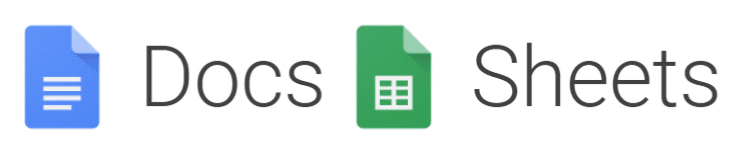
以下是我們使用它們執行的一些常見任務:
- 從團隊成員那裡獲得對新網站內容的反饋和評論。
- 與客座博主合作處理我們博客的內容。
- 在第三方網站上寫作時向他人發送內容。 在過去的幾年裡,我們從來沒有人請求過 Word 文檔,每個人總是請求 Google Doc。 為什麼? 因為它超級簡單易用。
- 處理來自 Ahrefs 導出的電子表格數據。
- 運行快速的財務數據。
- 跟踪 PPC 預算和在線廣告文案變化。
- 分析與 SERP 相關的點擊率變化。
- 為付費贊助(WordCamps)撰寫內容。
Google Docs and Spreadsheets 的最佳功能之一是實時評論和無限版本。 以前的版本會無限期保留,它們不計入您的存儲空間。 這使得跟踪對文檔所做的更改或撤消錯誤變得非常容易。 與您的同事或其他人共享文檔也非常容易。
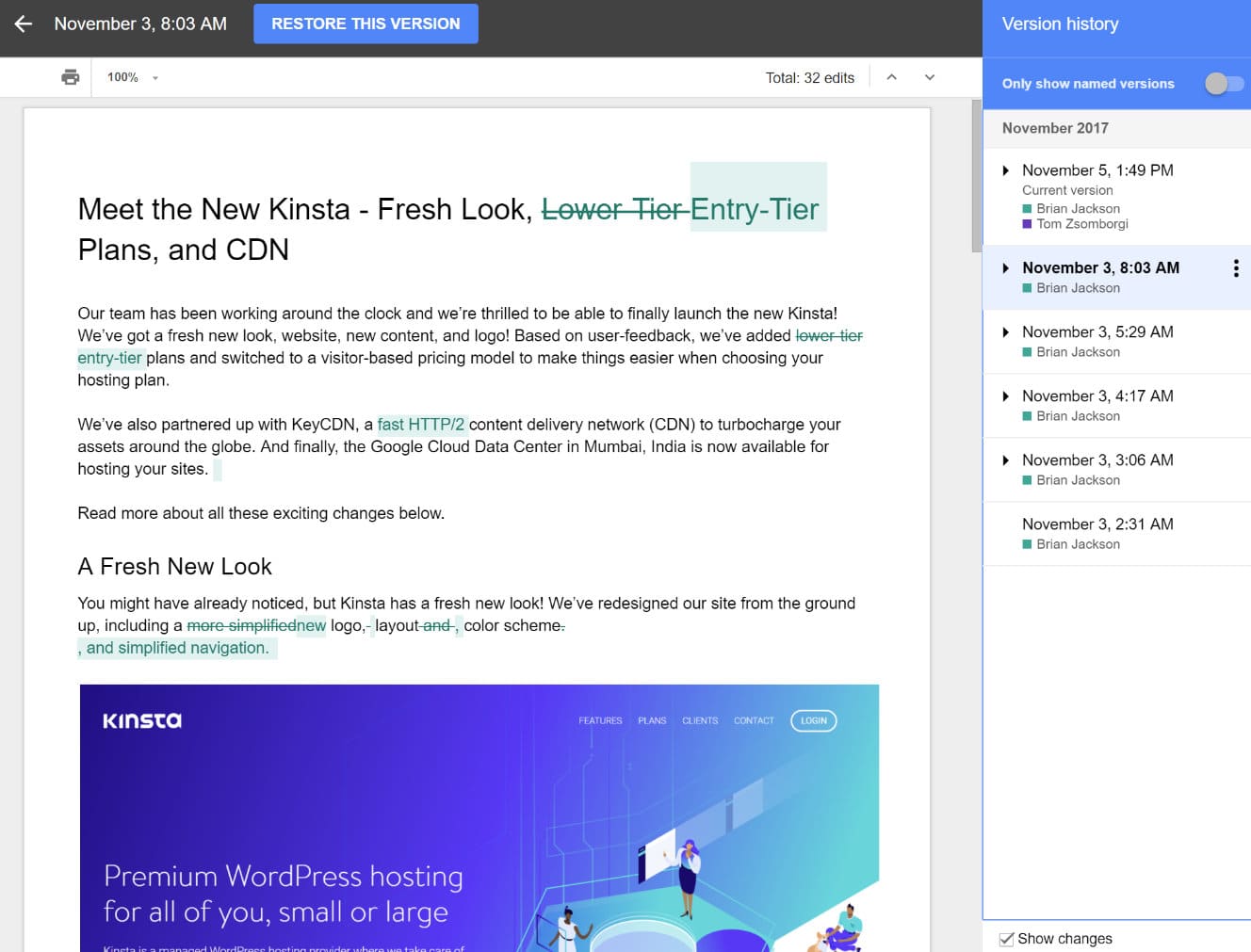
谷歌保留
Google Keep 似乎是無人知曉的保存完好的秘密之一。 如果您正在尋找一個基本的Evernote 替代品,Google Keep 很不錯! 無論您是否使用 Google Workspace,這都是一個很棒的小工具。 作為 Google 產品,它在 Google 生態系統中完美運行。
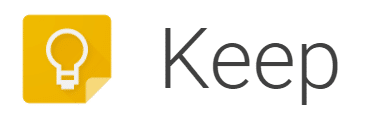
將您從客戶那裡收到的常見問題放在方便的地方是一種簡單的方法。 創建待辦事項列表、筆記並設置提醒以保持進度。 一切都在您的設備上同步,所以重要的東西總是觸手可及。 與您的團隊輕鬆共享它們並在完成後將它們存檔。 谷歌的搜索再一次完美地使用它。
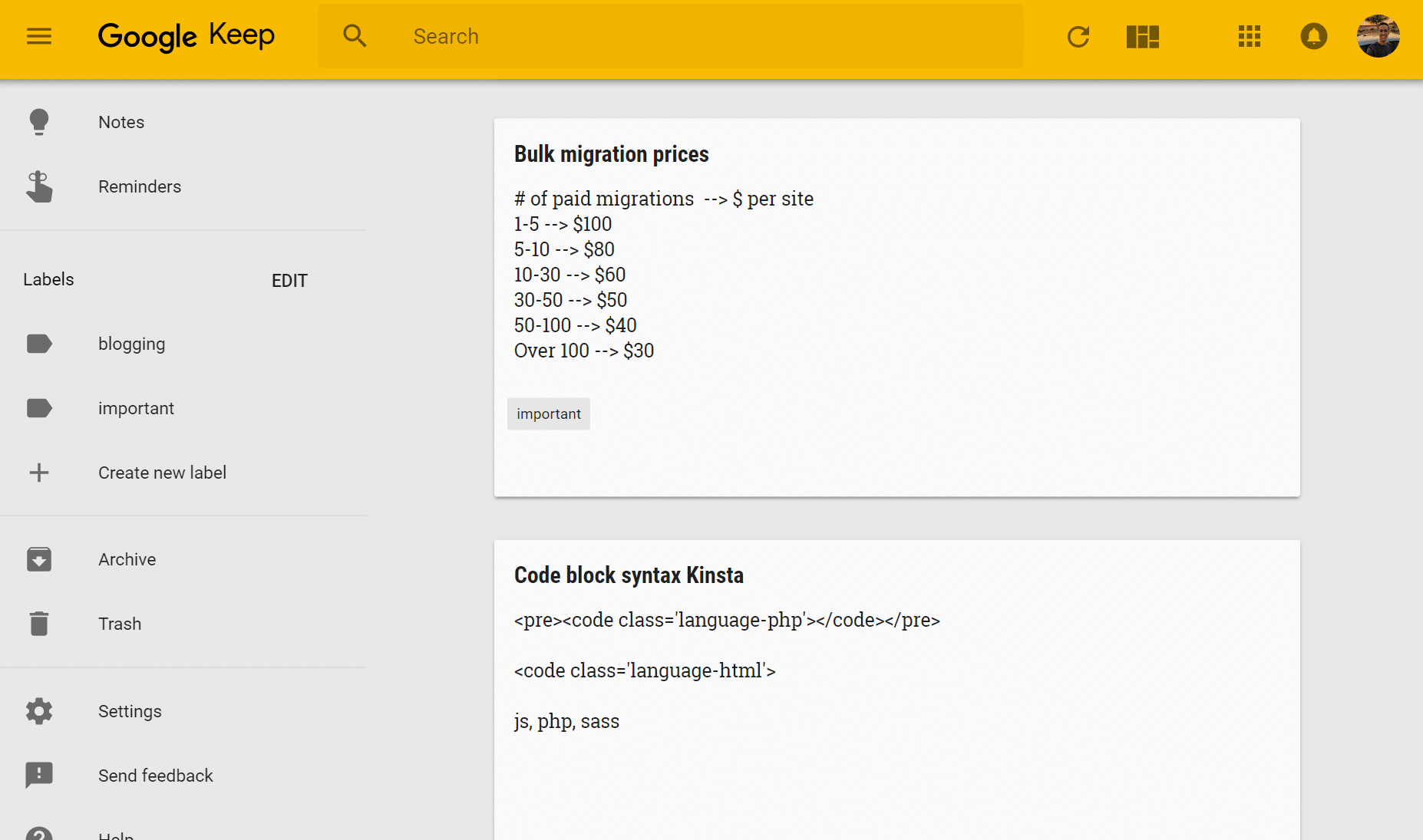
Google Workspace 管理控制台
借助 Google Workspace 管理控制台,企業主可以在一個地方輕鬆管理所有內容。 它最近進行了大修,比以前使用 Google Apps 時要好得多。
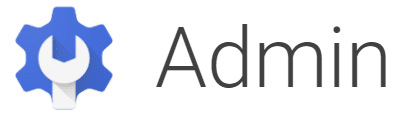
從添加新用戶和組、管理設備、配置安全設置(如 2 因素身份驗證)、為您的企業添加可用於 Gmail 的新自定義域等所有操作。
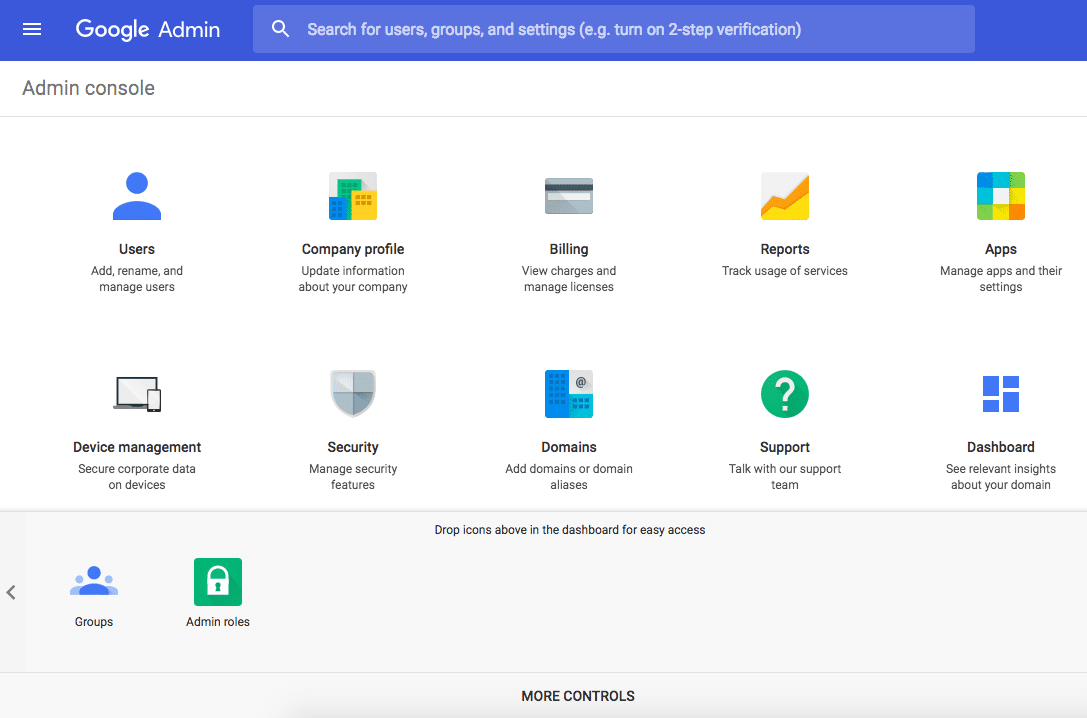
Google Workspace 中的大多數(如果不是全部)功能必須由管理員啟用才能使用。 其中一些也僅在更高的計劃中可用。 如果某個功能未啟用並且用戶嘗試訪問它,他們將看到“不可用”消息(如下所示)。
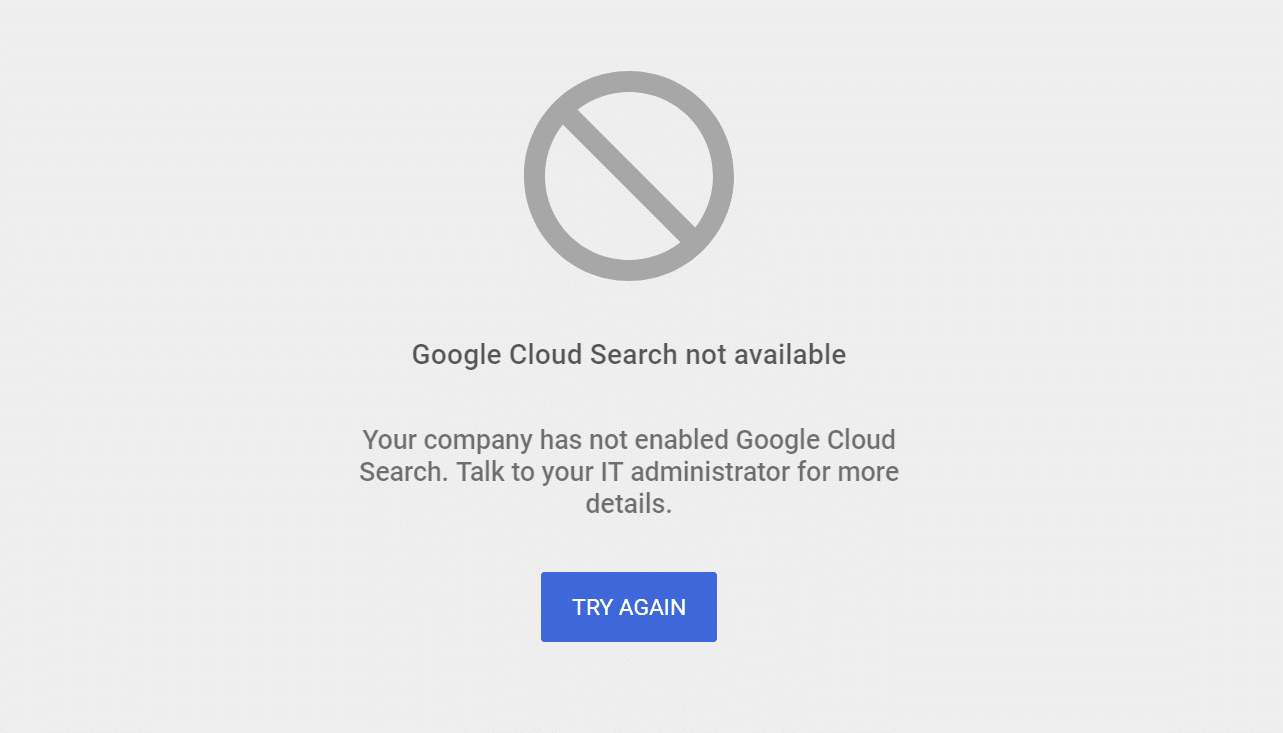
附加的功能
以下是我們在 Kinsta 不經常使用的一些附加功能,但您可能會感興趣:
- 谷歌聊天:你聽說過 Slack 嗎? 谷歌聊天基本上是谷歌的新競爭工具。 這是一個具有 1 對 1 聊天和群聊的專用群組工作區。 您可以通過直接與深度集成的 Google 機器人和第 3 方應用程序交互來提高對話效率。 所有 Google Workspace 計劃都免費包含 Google 聊天。
- Google Meet:我們自己在 Kinsta 更喜歡 Zoom 或 Slack 視頻聊天,但 Google Meet 仍然讓視頻通話和會議變得輕而易舉。 Meet 與 Google Workspace 完全集成,因此您可以直接通過日曆活動或電子郵件邀請加入會議。 如果您運行的是 Google Workspace 企業版,您還可以在人們在路上或可能無法訪問互聯網時利用撥入號碼。
- 谷歌表單:你們中的大多數人可能以前都填寫過谷歌表單。 雖然我們更喜歡為此使用其他應用程序,最好是我們 WordPress 網站中的品牌表單,但它可以是一種非常快速和簡單的信息收集方式。
- 谷歌幻燈片:想要一個體面的 Microsoft Powerpoint 替代品嗎? 谷歌幻燈片就是這樣。 就像使用他們的其他產品一樣,您可以利用他們的實時協作和評論,以及無限的版本歷史。
- Google 協作平台:我們不建議使用 Google 協作平台,因為 WordPress 對此要好得多。 查看您應該使用 WordPress 的原因。
- 端點管理:如果您擔心員工的設備被盜,請不要擔心。 這就是 Endpoint Management 的用途。 以管理員身份輕鬆啟用此功能,並在需要時遠程擦除設備上的 Google Workspace 數據。
Kinsta 和 G Suite 有什麼共同點? 讓事情在幕後順利進行的能力。 免費試用 Kinsta。
適用於 Google Workspace 企業版和企業版用戶的其他功能
記下 Google Workspace Business 和 Enterprise 計劃中的附加功能也很重要。 如果您是一家較大的企業並且嚴重依賴電子郵件,這些可以幫助您減輕一些擔憂。
- Cloud Search:想進一步利用 Google Workspace 中的搜索功能嗎? Cloud Search 功能可讓您在 Google Workspace 中搜索貴公司的內容。 從 Gmail 和 Drive 到文檔、表格、幻燈片、日曆等。
- Vault:你永遠不會有太多的備份。 保險櫃可讓您管理、保留、搜索和導出您單位的電子郵件、Google 雲端硬盤文件內容和聊天記錄。 基本上,您可以歸檔所有數據並設置保留策略。
Google Workspace 無與倫比的優勢
儘管上述所有功能都很棒,但現在是時候深入了解使用 Google Workspace 為您的企業帶來的一些真正好處了。
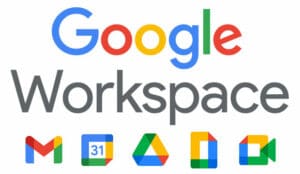
始終建議使用第三方託管電子郵件
絕不建議將您的電子郵件託管在您用於 WordPress 託管的同一家公司。 這就是為什麼我們不會也永遠不會向我們的客戶提供電子郵件託管(除了可能在 MyKinsta 中的 Google Workspace 插件。)我們在此處詳細介紹了原因。 但我們將在下面為您簡要介紹原因:
- 如果您使用您的主機,您將被綁定到您的主機為傳出電子郵件配置的 IP 地址。 如果出現問題,例如客戶端突然發送垃圾郵件,則 IP 地址有可能被列入垃圾郵件黑名單。 然後你突然失去控制。
- 依賴 WordPress 主機發送電子郵件的最大缺點之一是可傳遞性問題。 借助 Google Workspace,您可以使用 DKIM 和 SPF 記錄對出站郵件進行身份驗證,這會對您的垃圾郵件評級產生積極影響。
- 通過您的 WordPress 主機發送電子郵件可能會導致服務器資源問題。 通過將電子郵件卸載給第三方,尤其是 Google Workspace,您永遠不必擔心這一點。
- 跨多個提供商傳播服務總是一件好事。 我們始終建議將 DNS(我們為所有客戶端包括 Amazon Route 53 DNS)、WordPress 託管和電子郵件分開。 這樣,如果有任何問題,您的電子郵件總是在流動。 無論如何,您的 DNS 很可能仍會路由,但通過使用多個提供商,您可以保證這一點。
如您所見,與第三方合作進行電子郵件託管實際上對您的業務有益。
注意事項(交易和營銷電子郵件)
雖然 Google Workspace 帳戶沒有 SMTP 限制,但對於每月發送數千封電子郵件的用戶,我們通常不建議您使用它們來發送批量電子郵件或交易電子郵件(購買、註冊、重置密碼等)。 您可以閱讀他們的批量發件人指南的洗衣清單。 對於這些類型的電子郵件,我們推薦以下交易電子郵件服務:

- 郵筒
- SendGrid(我們在 Kinsta 使用 SendGrid來處理我們的交易電子郵件)
- 星火郵報
- 郵遞
- 亞馬遜 SES
如果您還很小而且剛剛開始,請不要擔心您的交易電子郵件,直到您開始發送大量郵件。 您可以開始使用 Google Workspace 來處理一切,一切都很好。 此外,上面的 Mailgun 等一些提供商允許您每月免費發送 10,000 封交易電子郵件。 所以在很多情況下,這不一定是額外的費用。 之後的其他電子郵件只需幾分錢即可發送。 閱讀有關 WordPress 的事務性電子郵件、SMTP 端口和免費 SMPT 服務器的更多信息。

然後,您會收到營銷電子郵件,例如時事通訊。 同樣的事情也適用於這裡。 通常,您會希望使用第三方提供商,因為它具有更好的交付率和用於列表構建、A/B 測試等的工具。以下是我們推薦的一些:

- MailChimp(我們在 Kinsta 使用它們作為我們的每週通訊——這是我們如何開始使用 MailChimp 的指南)
- 郵件精簡版
- 滴
- 活動活動
- 韋伯
- 獲取響應
上面的一些交易提供商也處理營銷電子郵件並在他們的網站上提及。 因此,在某些情況下,您始終可以將交易電子郵件服務和電子郵件營銷軟件結合起來。 閱讀有關電子郵件營銷軟件的更多信息。
熟悉、兼容且易於使用
使用 Google Workspace 為您的企業帶來的最大好處之一是,您的大多數員工可能已經習慣於使用 Gmail 等產品來處理電子郵件和 Google 文檔。 這使過渡變得非常容易,並確保您不必浪費時間向新員工解釋如何使用公司工具; 與可能需要更多解釋的 Zoho 或 Office 365 不同。
與任何其他電子郵件提供商相比,Google Workspace在移動設備上的兼容性也最好。 它簡單有效,無處不在!
如果您已經擁有個人 Gmail 帳戶,Google 讓您可以非常輕鬆地在帳戶(個人 Gmail 和 Google Workspace 帳戶)之間一鍵切換。
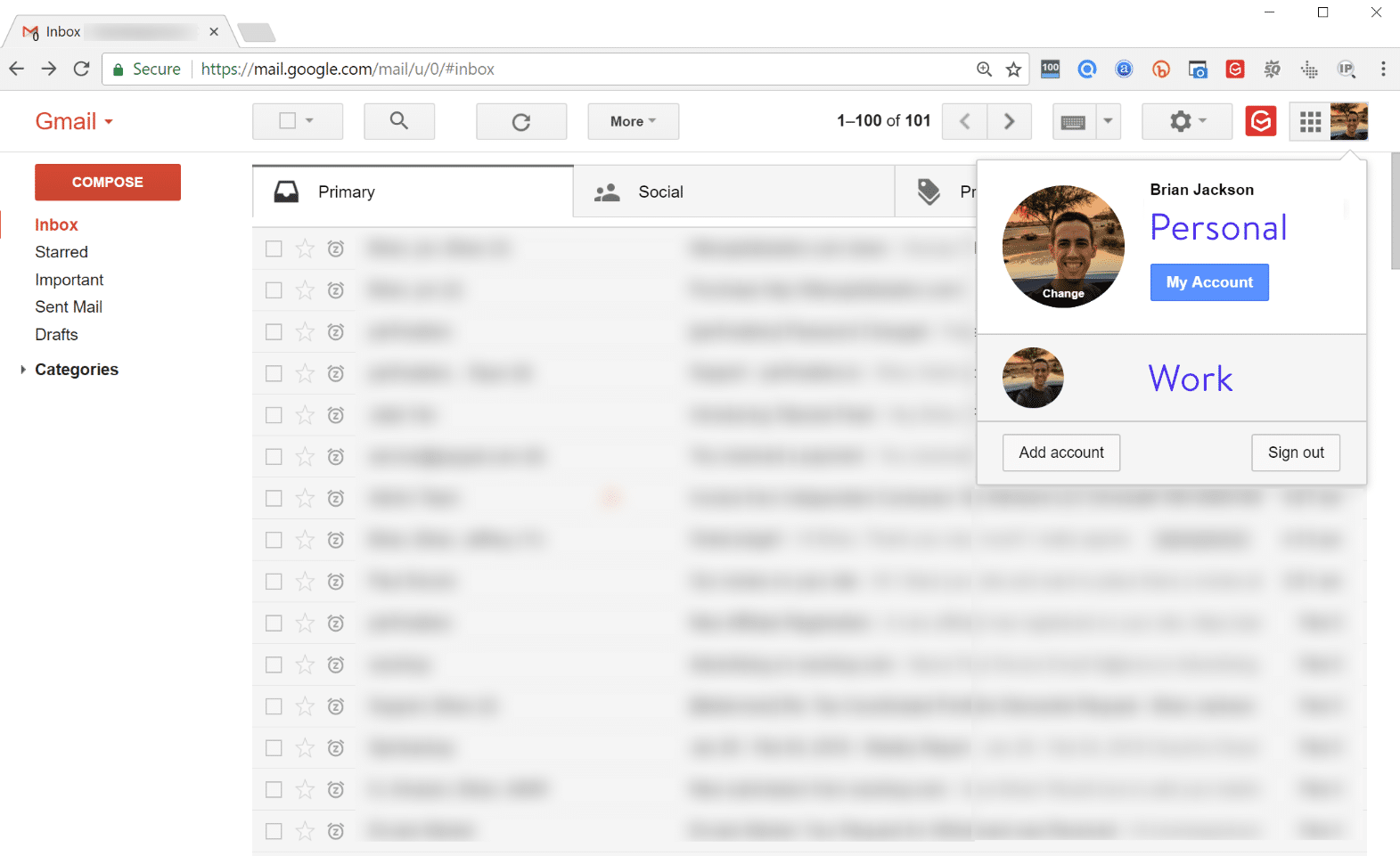
正常運行時間
在正常運行時間方面,谷歌在可靠性方面是最好的之一。 如果您想深入了解技術細節,Google Workspace 為涵蓋的服務提供了 99.9% 的服務水平協議 (SLA),而近年來,它們實際上已經超過了這一點。 此外,由於電子郵件是每個企業的重要組成部分,Google Workspace沒有計劃的停機時間或維護窗口。 他們所有的數據中心都建有冗餘基礎設施。
但就像任何服務一樣,它們永遠不可能 100% 正常運行。 因此,您可以隨時將 Google Workspace 狀態信息中心添加為書籤,以了解其所有產品的更新。
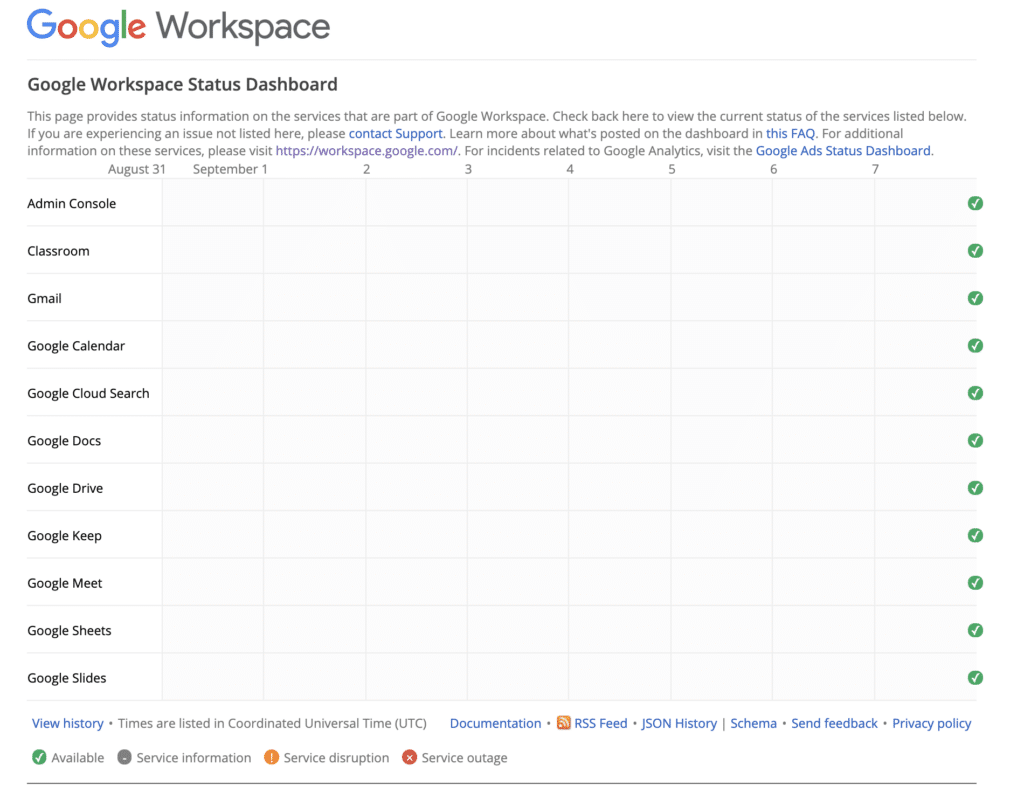
Google Workspace 不是最便宜的,但非常實惠
還有其他更便宜的提供商,例如 Zoho(我們將在下面進一步進行比較)。 但是,就像我們始終建議您投資託管 WordPress 託管一樣,您的企業電子郵件不是您應該嘗試省錢的領域之一。 擁有一個可以依賴的電子郵件主機可以為您節省金錢。
以下是 Google Workspace 的定價以及每個計劃中包含的內容。
Google Workspace 商務入門 | Google Workspace 企業標準版 | Google Workspace 商務增強版 |
| 6 美元/用戶/月 | 12 美元/用戶/月 | 18 美元/用戶/月 |
| 通過 Gmail 發送的企業電子郵件 | 通過 Gmail 發送的企業電子郵件 | 通過 Gmail + 電子發現、保留的企業電子郵件 |
| 100 人參加視頻會議 | 150 人視頻會議 + 錄音 | 250 人視頻會議 + 錄音、考勤跟踪 |
| 共享日曆 | 共享日曆 | 共享日曆 |
| 文檔、電子表格、幻燈片 | 文檔、電子表格、幻燈片 | 文檔、電子表格、幻燈片 |
| 24/7 支持(電話、在線電子郵件) | 24/7 支持(電話、在線電子郵件 - 提供增強支持升級) | 24/7 支持(電話、在線電子郵件 - 提供增強支持升級) |
| 安全管理員控制 | 安全管理員控制 | 增強的安全管理控制,包括 Vault 和高級端點管理 |
| 每位用戶 30 GB 雲存儲 | 每位用戶 2 TB 雲存儲 | 每位用戶 5 TB 雲存儲 |
| 雲搜索 | 雲搜索 | |
| 保險櫃(歸檔和保留) | 保險櫃(歸檔和保留) | |
| 審計報告 | 審計報告 | |
| 數據丟失防護(Gmail + Drive) | ||
| 為 Gmail 託管的 S/MIME | ||
| Gmail 第三方歸檔 | ||
| 企業級安全性 | ||
| Gmail 日誌分析 |
以下是一些快速估算:
- 對於五名員工,您每月需要支付 30 美元
- 對於 10 名員工,您每月需要支付 60 美元
- 對於 15 名員工,您每月需要支付 90 美元
對於 Google Workspace 包含的所有內容,這是一筆非常大的交易,而且很簡單!
您還可以通過切換到年度訂閱來選擇折扣價。 與標準的每月訂閱相比,年度訂閱可節省高達 20%的費用。 最重要的是,如果您願意,您仍然可以按月按年度訂閱計費。
Kinsta 和 G Suite 有什麼共同點? 讓事情在幕後順利進行的能力。 免費試用 Kinsta。
Google Workspace 盡其所能安全
Google Workspace 建立在 Google Cloud Platform 之上,該平台提供市場上最高的安全性。 它受到世界上一些最大公司的信任; 例如惠普、威瑞森、惠而浦和 Salesforce。 正如穀歌所說,他們以“安全第一的心態”領先。 他們擁有行業領先的知識和專業知識來支持他們的每一款產品,包括 Google Workspace。

以下是 Google Workspace 保護您和您的數據的一些重要方式:
- Google Workspace 管理員:讓管理員能夠控制數據的保護方式、查看報告,甚至控制移動設備。 Google Workspace 管理員還可以禁止員工啟用“不太安全的應用”。
- 加密 (TLS): Google Workspace 提供傳輸中的電子郵件加密。
- 證書、審核和評估: Google Workspace 會定期接受多次獨立的第三方審核。
- 數據保留: Google Workspace 提供保留、歸檔、搜索和導出數據的功能。
- 隱私權: Google 不會出於廣告目的收集、掃描或使用您在 Google Workspace 服務中的數據。 任何 Google Workspace 產品中也沒有廣告。 您擁有自己的數據。
- 透明度:谷歌不斷提供透明度報告,讓消費者了解情況。
您可以查看 Google Cloud 的安全性和合規性白皮書以了解更多信息。
Google Workspace 與 Office 365 與 Zoho
市場上有成千上萬的電子郵件主機。 但是,當涉及到嚴肅的企業電子郵件託管時,您可以真正將其範圍縮小到這三個提供商:Google Workspace、Office 365 和 Zoho。 所以下面我們來做個小對比。

價錢
對於定價,我們從每個提供商那裡收取每月費用。
Google Workspace 商務入門 | Office 365 商業基礎版 | Zoho 標準版 |
| 6 美元/用戶/月 | 6 美元/用戶/月 | 4 美元/用戶/月 |
補充筆記:
- 如果您承諾他們的年度計劃或批量購買許可證,有些確實會提供稍微便宜的計劃。 例如,您可以將 Office 365 降至 5 美元/用戶/月,將 Zoho 降至 3 美元/用戶/月。
- 事實上,Zoho 確實有 5 個用戶的免費計劃。 但是,單域託管限制為 5GB。
- 請務必注意,Office 365 Business Essentials 不包括其 Office 桌面軟件,僅包括其基於 Web 的應用程序。
軟件和工具
以下是供應商之間的可比產品。
Google Workspace 商務入門 | Office 365 商業基礎版 | Zoho 標準版 |
| 郵箱 | 展望 (50GB) | Zoho Mail |
| 谷歌云端硬盤 (30GB) | OneDrive (1TB) | Zoho Docs (30GB) |
| 谷歌文檔 | 微軟Word | Zoho作家 |
| 谷歌表格 | 微軟Excel | Zoho 表 |
| 谷歌幻燈片 | 微軟PowerPoint | 佐霍秀 |
| 谷歌協作平台 | 網站 (SharePoint) | Zoho 網站 |
| 谷歌見面/聊天 | Skype + 微軟團隊 | Zoho Meeting + Cliq |
| 谷歌保留 | 微軟 OneNote | Zoho筆記本 |
| 微軟 Yammer | Zoho Connect |
補充筆記:
- Google Workspace 的 30GB 存儲空間計為 Google 雲端硬盤和 Gmail 的組合存儲空間。
- Zoho 的 30GB 存儲空間計為 Zoho Docs 和 Zoho Mail 的組合存儲空間。
- 如果您在比較演示軟件,Microsoft PowerPoint 仍然可能勝出。
- 與對應的 Outlook 相比,Gmail 與第三方加載項和擴展程序的集成要好得多。
- Zoho 支持使用 eWidget 與郵箱中的各種第三方應用程序進行外部集成。
但正如您所見,上述三個提供商在提供的工具和服務方面都提供了非常相似的產品。 因此,您的很多決定可能會歸結為您的員工的價格和易用性。
Google Workspace 的缺點
老實說,我們發現使用 Google Workspace 並沒有太多缺點,而且我們的團隊已經使用了四年多。 儘管這絕對取決於您的業務類型。 以下是您可能會考慮的幾件事:
- Google Workspace 完全基於網絡,沒有軟件選項。 如果您習慣使用 Microsoft Office,您可能會發現 Google 文檔和表格沒有那麼強大。
- Office 365 仍在贏得企業市場,而 Google Workspace 仍在迎頭趕上。
- Office 365 確實提供了更多的存儲空間。 但是,如果您升級到更高級別的計劃,Google Workspace 會提供無限存儲空間。
如何遷移到 Google Workspace
我們個人認為 Google Workspace 是電子郵件託管和其他工具的最佳選擇,這就是我們向所有客戶推薦它的原因。 他們還提供 14 天的免費試用,因此您甚至可以在承諾任何事情之前嘗試一下。 他們的入職過程也非常簡單。
以下是為您的企業開始使用 Google Workspace 的一些快速步驟:
第1步
註冊免費試用。
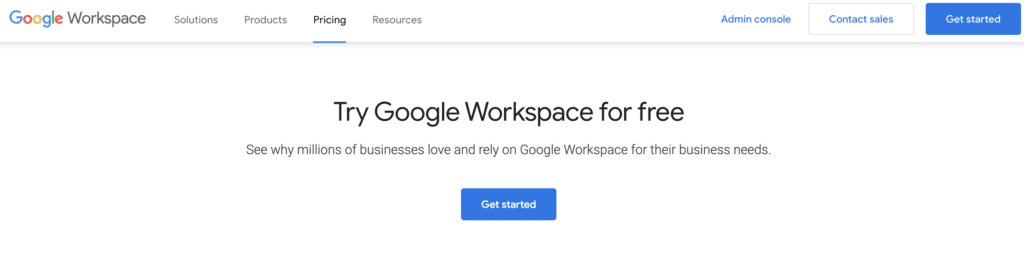
第2步
通過登錄您的 Google 管理控制台激活您的帳戶。 (注意:使用您的 Google Workspace 電子郵件地址和密碼登錄。(此地址以 @yourbusiness.com 結尾,不是@gmail 或個人 Google 帳戶。)
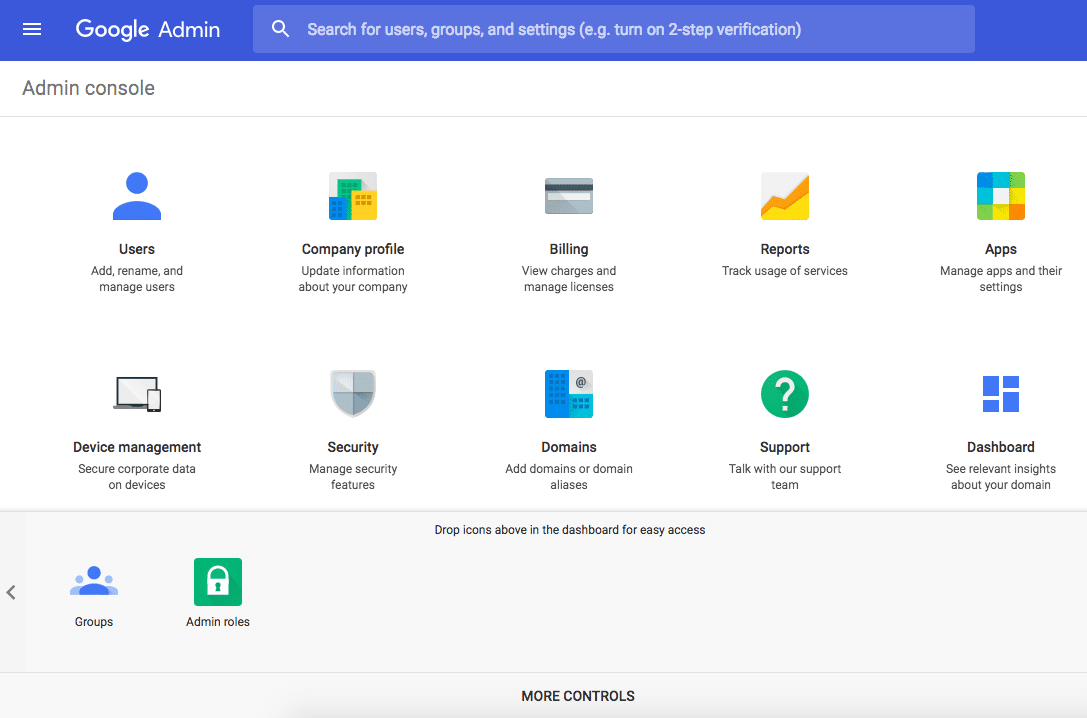
第 3 步
在管理控制台中,單擊“開始設置”以啟動設置嚮導。 您將為每位團隊成員提供您所在域中的電子郵件地址(例如 [電子郵件保護]),以便他們可以開始使用 Gmail、日曆、Meet 和所有其他 Google Workspace 服務。 您也可以隨時手動添加其他用戶。
如果您有其他域,您還可以添加它們或創建電子郵件別名。
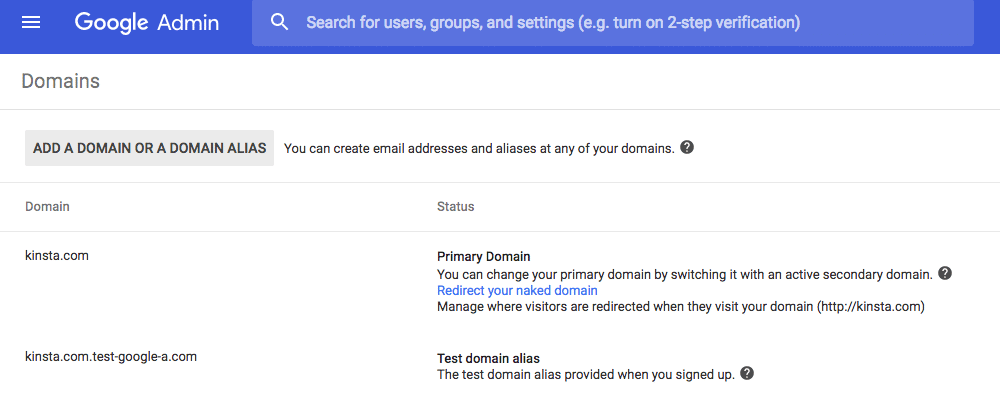
第4步
然後,您需要在管理控制台中按照步驟驗證您是否擁有自己的域。 您將獲得一個驗證碼以添加到您的網站或域設置中。 Google Workspace 為幾乎每個 DNS 註冊商和 DNS 提供商提供了關於如何驗證您的域的出色說明。
如果您使用的是 Kinsta DNS,我們還有一個關於如何在我們的 MyKinsta 儀表板中添加您的 Google MX 記錄的教程。 創建域時,您只需單擊一下即可添加記錄。
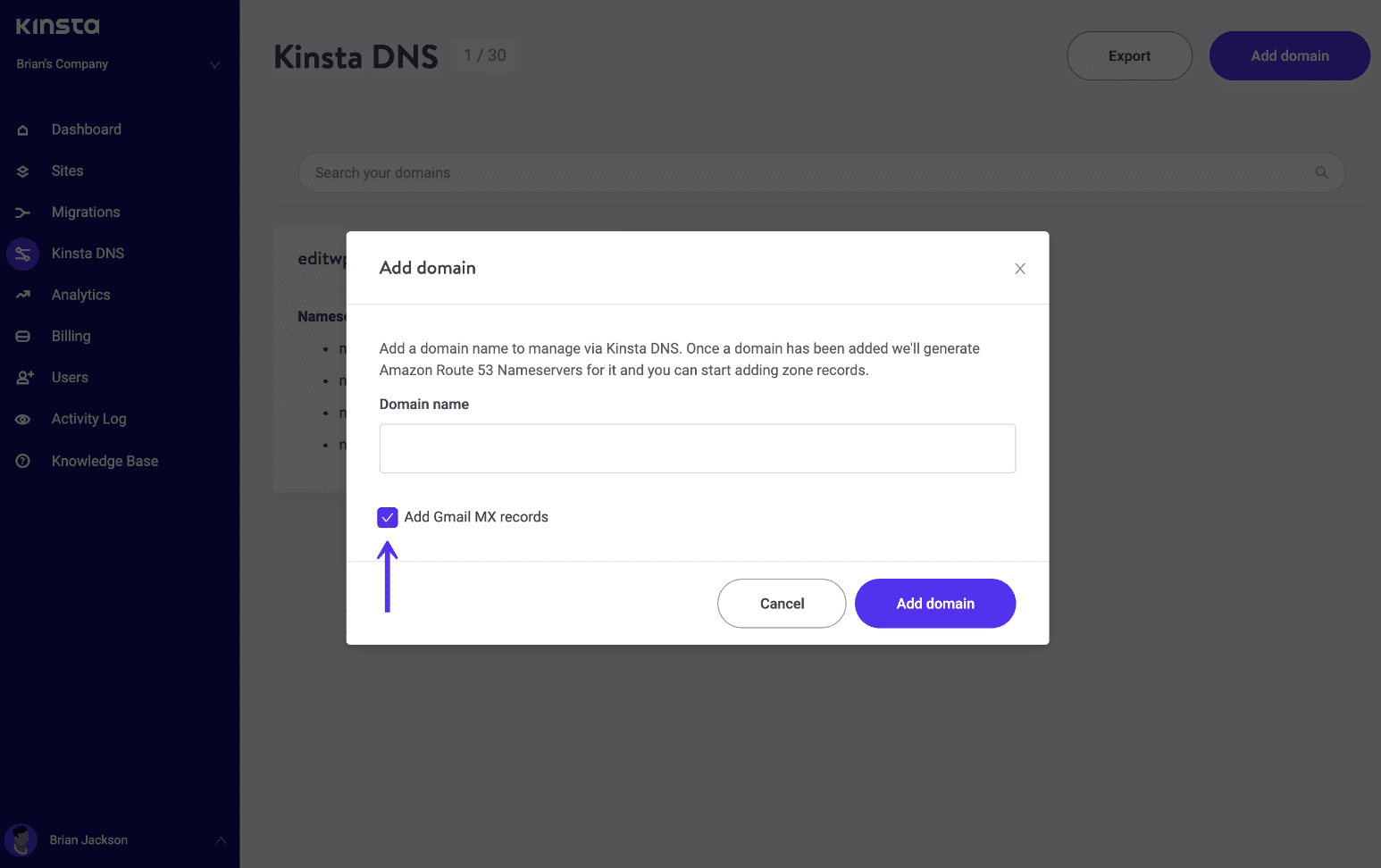
如果您來自其他電子郵件主機,例如 GoDaddy、BlueHost、OVH 或 Office 365,您很可能還希望將舊電子郵件遷移過來。 以下是一些有用的鏈接:
- 從 Exchange 或 Office 365 遷移電子郵件
- 從其他網絡郵件提供商遷移到 G Suite
- 將電子郵件從一個 G Suite 帳號遷移到另一個
- 從 Gmail 遷移到 G Suite
注意:如果您是第一次開始為您的企業使用電子郵件,您可以跳過上述遷移過程。
第 5 步
最後一步是按照 Google Workspace 的快速入門指南設置其他應用程序,例如 Google 雲端硬盤、Google 日曆、Google 通訊錄等。就是這樣!
Google Workspace 提示
在 Google Workspace 啟動並運行後,您可能會遇到一些小警告或錯誤。 嘗試保存個人資料照片時出現以下消息。
對不起! 我們無法保存您的個人資料照片。 請稍後再試。
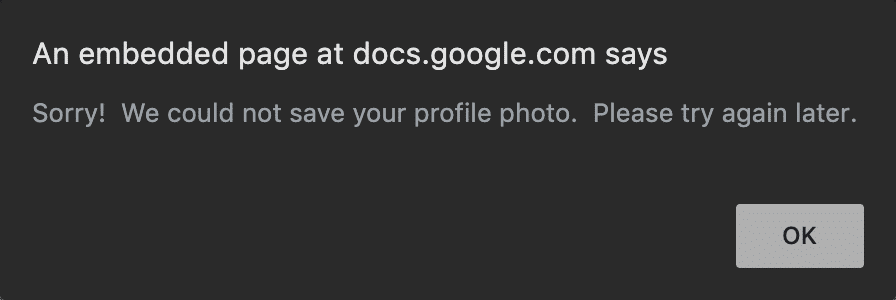
在 Google Workspace 中,管理員必須授予用戶保存個人資料照片的權限。 這可以通過“目錄 → 目錄設置 → 配置文件編輯”來完成。
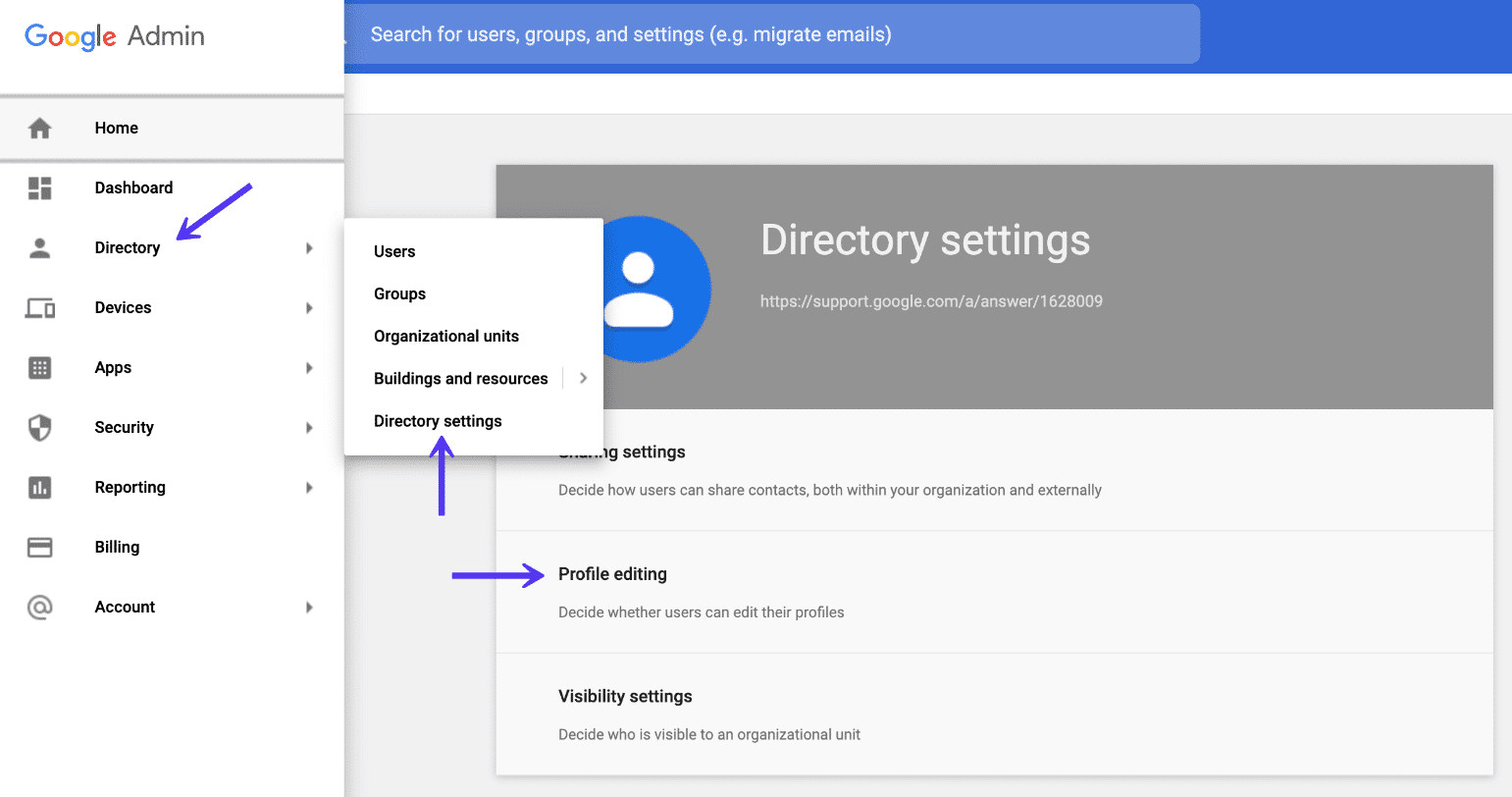
檢查“照片”選項並點擊“保存”。
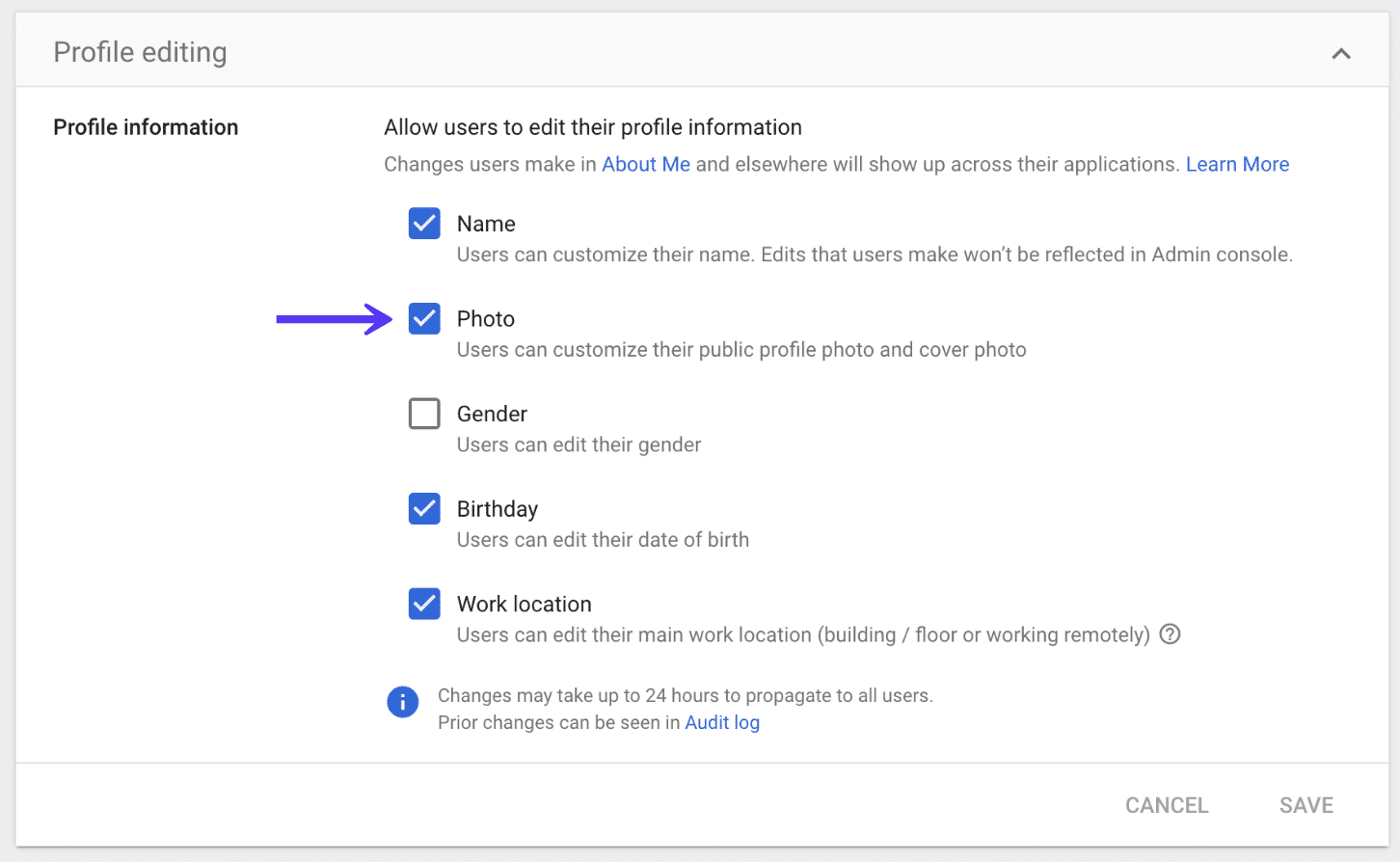
注意:Google Workspace 設置通常需要幾個小時才能傳播。 因此,我們建議您稍等片刻,然後再嘗試再次上傳照片。
概括
如您所見,當涉及到電子郵件託管和為文檔協作和存儲提供一體化解決方案時,Google Workspace 可以成為任何企業的絕佳解決方案。 它非常實惠且易於使用。 您的大多數員工可能已經熟悉 Gmail,這有助於減少學習新工具所需的時間。
如果您剛剛開始使用 Google Workspace,我們建議您訂閱他們的博客,以了解最新的新功能和版本。 您對 Google Workspace 或其運作方式有任何疑問嗎? 我們很想听聽您在電子郵件託管方面的偏好。 請在下面的評論中告訴我們。
